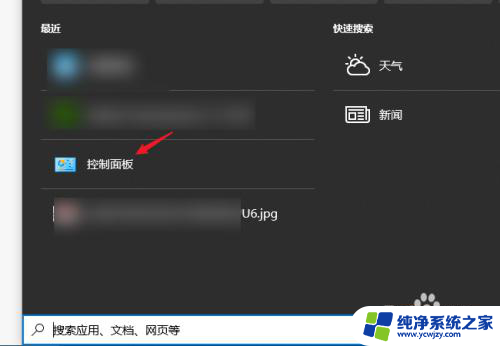电脑显示屏可以连接笔记本电脑吗 笔记本电脑如何连接外接显示屏
如今电脑显示屏已成为我们日常办公、学习和娱乐的重要设备之一,有时候我们可能会需要更大的屏幕空间来提高工作效率或享受更震撼的影音体验。笔记本电脑能否连接外接显示屏呢?答案是肯定的。通过连接外接显示屏,我们可以将笔记本电脑的内容投射到更大的屏幕上,让我们的视野更加开阔。笔记本电脑又该如何连接外接显示屏呢?接下来我们将为您一一解答。
具体方法:
1.首先我们先将确定我们的笔记本是有这HDMI接口或者是AVG接口,这样我们就可以来选择什么样的显示屏。


2.现如今大多数液晶显示屏都有着HDMI接口,只有老式的笔记本才有着AVG接口。如果不是电脑岁数太大,我们就可以直接选择HDMI接口。

3.首先需要将HD线一段插入笔记本电脑,然后另一段插入液晶显示屏,这样就算是连接成功了,然后将显示屏通电。接下来我们就要设置了。
4.现如今的笔记本电脑设置大多是F10键,点击F10键就可以选择怎么设置。它分为扩展,复制,大家可以根据自己的需要来设置怎么分配显示器,这样子我们就可以使用了。
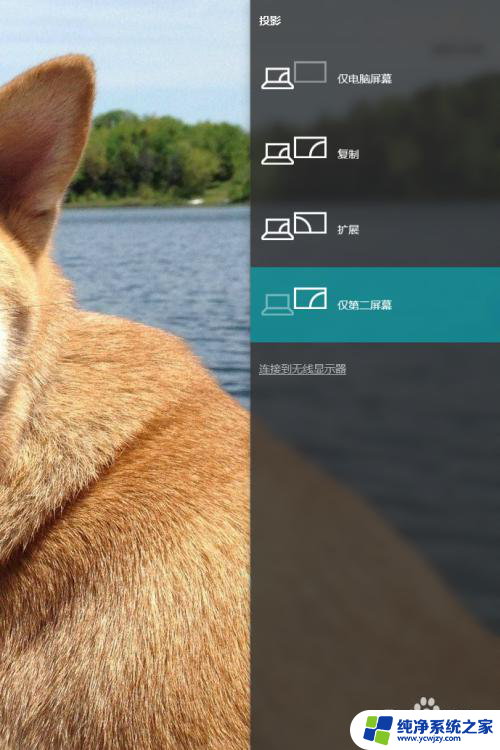
5.但是在使用的过程中,我们只需要液晶显示屏不需要笔记本电脑屏幕。我们可以选择仅第二屏幕,这样子就可以使用,但是每当我们合住笔记本电脑的时候,电脑总会进入睡眠模式,这样我们可以设置一下电源选项来设置。
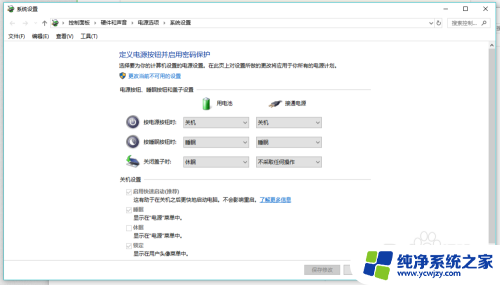
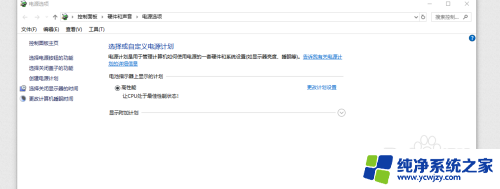
6.这样子我们就可以把显示屏成功的外接,让我们在打游戏看电影的时候,更有视觉冲击与游戏体验。

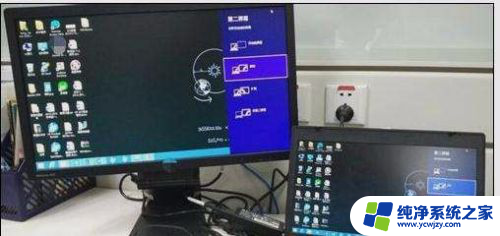
以上就是关于电脑显示屏是否可连接笔记本电脑的全部内容,如果有任何问题,请按照小编的方法进行操作,希望这能对大家有所帮助。